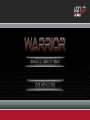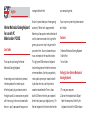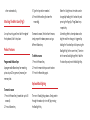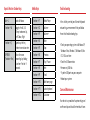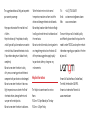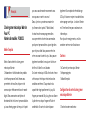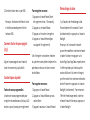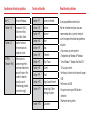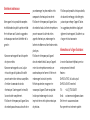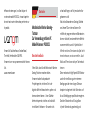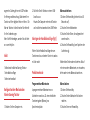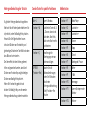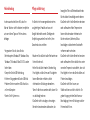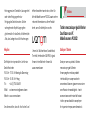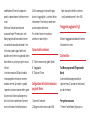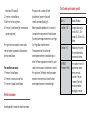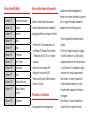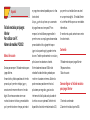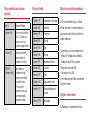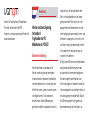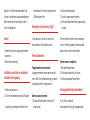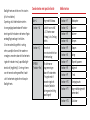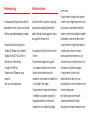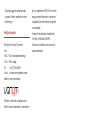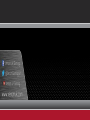Seite wird geladen ...
Seite wird geladen ...
Seite wird geladen ...

DE: Mechanische Warrior Gaming
8. LED’s
7. Backlight Key6. Function Key
3. Record Key
1. Medientasten 2. Lautstärke + /-
4. Programmierbare
Makrotasten
5. Handballenauflage
Seite wird geladen ...
Seite wird geladen ...
Seite wird geladen ...
Seite wird geladen ...
Seite wird geladen ...
Seite wird geladen ...
Seite wird geladen ...
Seite wird geladen ...
Seite wird geladen ...
Seite wird geladen ...
Seite wird geladen ...
Seite wird geladen ...

efficace de votre appel, veuillez indiquer le
numéro de modèle PC0002, et avoir à portée
de main toute autre information pertinente sur
le produit.
Venom Ltd. Solution House, Sandon Road,
Therfield, Hertfordshire SG8 9RE.
Venom est une marque commerciale de Venom
Ltd.
www.venomuk.com
Deutsche
Mechanische Warrior Gaming-
Tastatur
Zur Verwendung mit dem PC
Modell-Nummer: PC0002
Benutzerhandbuch
Vielen Dank, dass Sie die Mechanische Warrior
Gaming-Tastatur erworben haben.
Venom entwickelt und produziert
Peripheriegeräte, mit denen Sie in der
digitalen Welt mühelos arbeiten, spielen und
kommunizieren können. Unser Zubehör
bietet zeitsparende, intuitive und individuell
einstellbare Funktionen – Sie werden sich
schon bald fragen, wie Sie jemals ohne klar
gekommen sind!
Was ist das Besondere an Gaming-Zubehör
von Venom? Zuerst einmal können Sie
mithilfe der programmierbaren Makrotasten
diverse nützliche, benutzerdefinierte Befehle
zusammenstellen, was für Spiele äußerst
hilfreich sein kann. Sie müssen das Spiel nicht
einmal verlassen, um sie zu erstellen. Auch
Musik und Filme lassen sich per Tastendruck
steuern.
Diese mechanische High-Speed-USB-Tastatur
wurde für eine Nutzung unter extremen
Bedingungen über einen langen Zeitraum
konzipiert und getestet. Jede Taste kann auf
bis zu 4 Betätigungen pro Sekunde reagieren.
Dank der Einbauteile aus Flüssigsilikon
ist jeder Tastendruck geschmeidig und

angenehm. Zudem gibt es eine LED-Funktion
für Hintergrundbeleuchtung. Dabei atmet Ihre
Tastatur auf Ihrer digitalen Reise mit Ihnen. Die
Warrior Tastatur ist die ultimative Schnittstelle
für Ihre Anforderungen.
Wenn Sie Hilfe benötigen, wenden Sie sich bitte
an unsere Helpline.
Inhalt
1 x Mechanische Warrior Gaming-Tastatur
1 x Handballenauflage
1 x Benutzerhandbuch
Konfiguration Ihrer Mechanischen
Warrior Gaming-Tastatur
1. Schalten Sie Ihren Computer ein.
2. Schließen Sie die Tastatur an einem USB-
Anschluss an.
Hinweis: Der Computer erkennt die Tastatur
und installiert automatisch den USB-Treiber.
Anbringen der Handballenauflage (Fig.1)
Richten Sie die Handballenauflage eben am
Tastaturrand aus und setzen Sie sie ein, sodass
es klick macht.
Produktmerkmale
Programmierbare Makrotasten
4 programmierbare Makrotasten zum
Aufzeichnen von bis zu 20 unterschiedlichen
Tastatureingaben (Makros) pro
Speichersteckplatz.
Makros aufzeichnen:
1. Drücken Sie Record Key (zeichnet bis zu 30
Sekunden auf).
2. Drücken Sie eine Makrotaste.
3. Drücken Sie die Tasten, die aufgezeichnet
werden sollen.
4. Drücken Sie Record Key (zum Speichern der
Aufzeichnung).
Wiederholen Sie den oben erläuterten Ablauf
mit einer anderen Makrotaste, um ein zweites,
drittes oder viertes Makro aufzuzeichnen.
Makros löschen:
1. Drücken Sie Record Key.
2. Drücken Sie den Makro, den Sie löschen
möchten.
3. Drücken Sie erneut Record Key.

Hintergrundbeleuchtung der Tastatur
Es gibt drei Hintergrundbeleuchtungsfarben.
Wechseln Sie die Farben (oder deaktivieren Sie
sie) einfach, indem Sie Backlight Key drücken.
Hinweis: Die 4 Helligkeitsstärken lassen
sich durch Drücken von Function Key und
gleichzeitiges Drücken der Taste Bild nach oben
bzw. Bild nach unten ändern.
Der Atemeffekt, bei dem Farben gedimmt,
heller und gewechselt werden, wird durch
Drücken von Function Key und gleichzeitiges
Drücken von Backlight Key aktiviert.
Halten Sie Function Key gedrückt und
drücken Sie Backlight Key, um die normale
Hintergrundbeleuchtung wiederherzustellen.
Combo-Tasten für spezielle Funktionen
Win + L Sperrt Windows
Function + W Schaltet die Tasten W, A,
S, D so um, dass sie als
Nach oben, Nach links,
Nach unten, Nach rechts
funktionieren
Function + Q Beschleunigt die
Übertragungsrate von
Tastenanschlägen
EEPROM
(Function + Rec)
Löschen Sie alle
Makroaufzeichnungen,
indem Sie 3 Sekunden
(bis die rote
Hintergrundbeleuchtung
blinkt) Funktion + Rec
drücken
Medientasten
Function + F1 Media Player
Function + F2 Lautstärke -
Function + F3 Lautstärke +
Function + F4 Stumm
Function + F5 Stopp
Function + F6 Zurück
Function + F7 Wiedergabe / Pause
Function + F8 Weiter
Function + F9 E-Mail
Function + F10 Homepage
Function + F11 Sperren/Entsperren der
Tastatur
Function + F12 Rechner

Fehlerbehebung
In dem unwahrscheinlichen Fall, dass Ihre
Warrior Tastatur nicht funktioniert, empfehlen
wir, zuerst diese Tipps zur Fehlersuche zu
befolgen:
• Vergewissern Sie sich, dass Sie das
Betriebssystem Windows XP, Windows Vista,
Windows 7, Windows 8 Mac OS X 10.4.x oder
höher haben.
• Überprüfen Sie die USB-Verbindung.
• Entfernen Sie gegebenenfalls den USB-Hub.
• Probieren Sie einen anderen USB-Anschluss
an Ihrem Computer.
• Starten Sie Ihr System neu.
Pflege und Wartung
Ihr Gerät ist ein hervorragend konstruiertes
und gefertigtes Produkt und muss mit
Sorgfalt behandelt werden. Die folgenden
Empfehlungen werden Ihnen helfen, Ihren
Garantieschutz zu erhalten:
• Bewahren Sie das Gerät außer Reichweite von
kleinen Kindern auf.
• Halten Sie das Gerät trocken. Niederschlag,
Feuchtigkeit und alle Arten von Flüssigkeiten
können Mineralien enthalten, die die
elektronischen Schaltungen korrodieren.
Wenn Ihr Gerät nass werden sollte, lassen Sie
es vollständig trocknen.
• Das Gerät nicht in staubigen, schmutzigen
Bereichen benutzen oder aufbewahren, da
bewegliche Teile und Elektronikbauteile des
Geräts dadurch beschädigt werden können.
• Das Gerät nicht in heißen Bereichen benutzen
oder aufbewahren. Hohe Temperaturen
können die Lebensdauer elektronischer
Geräte verkürzen, Batterien/Akkus
beschädigen und bestimmte Kunststoffe
verformen oder schmelzen.
• Das Gerät nicht in kalten Bereichen benutzen
oder aufbewahren. Wenn das Gerät zu seiner
normalen Temperatur zurückkehrt, kann sich
Feuchtigkeit im Innern des Geräts bilden und
Platinen beschädigen.
• Das Gerät nicht fallen lassen, vor
Stößen schützen und nicht schütteln. Ein
grober Umgang mit dem Gerät kann zur
Beschädigung interner Schaltungen und der
Feinmechanik führen.

• Keine aggressiven Chemikalien, Lösungsmittel
oder starke Reinigungsmittel zur
Reinigung des Geräts benutzen. Alle der
vorhergehenden Empfehlungen gelten
gleichermaßen für das Gerät, die Batterie/den
Akku, das Ladegerät und alle Erweiterungen.
Helpline:
Die Helpline ist ein persönlicher Live-Service.
Geschäftsstunden:
9:00 Uhr - 17:00 Uhr Montag bis Donnerstag
9:00 Uhr - 16:30 Uhr Freitag
Tel.: +44 (0) 1763 284181
E-Mail: customerservice@venomuk.com
Website: www.venomuk.com
Um sicherzustellen, dass Ihr Anruf schnell und
effizient bearbeitet werden kann, halten Sie
bitte die Modellnummer PC0002 sowie weitere
relevante Informationen zu Ihrem Produkt
bereit, wenn Sie die Helpline anrufen.
Venom Ltd. Solution House, Sandon Road,
Therfield, Hertfordshire SG8 9RE, England
Venom ist eine Marke der Venom Ltd.
www.venomuk.com
Italiano
Tastiera meccanica per giochi Warrior
Da utilizzare con PC
Modello numero: PC0002
Guida per l’Utente
Grazie per aver acquistato la Tastiera
meccanica per giochi Warrior.
Venom progetta e realizza prodotti
interfacciabili per uso personale che
consentono di lavorare, giocare e comunicare
con efficacia nel mondo digitale. I nostri
accessori sono caratterizzati da funzioni
intuitive, personalizzabili e concepite per
far risparmiare tempo, come dimostra la
Seite wird geladen ...
Seite wird geladen ...
Seite wird geladen ...
Seite wird geladen ...
Seite wird geladen ...
Seite wird geladen ...
Seite wird geladen ...
Seite wird geladen ...
Seite wird geladen ...
Seite wird geladen ...
Seite wird geladen ...
Seite wird geladen ...
Seite wird geladen ...
Seite wird geladen ...
Seite wird geladen ...
-
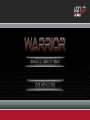 1
1
-
 2
2
-
 3
3
-
 4
4
-
 5
5
-
 6
6
-
 7
7
-
 8
8
-
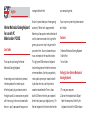 9
9
-
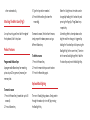 10
10
-
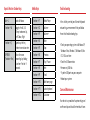 11
11
-
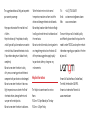 12
12
-
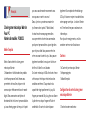 13
13
-
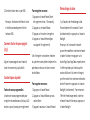 14
14
-
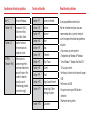 15
15
-
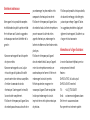 16
16
-
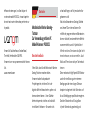 17
17
-
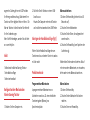 18
18
-
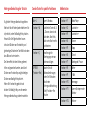 19
19
-
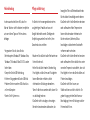 20
20
-
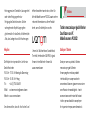 21
21
-
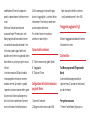 22
22
-
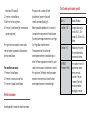 23
23
-
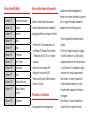 24
24
-
 25
25
-
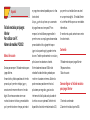 26
26
-
 27
27
-
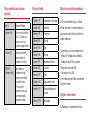 28
28
-
 29
29
-
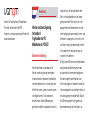 30
30
-
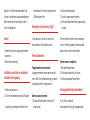 31
31
-
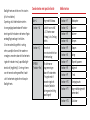 32
32
-
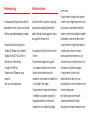 33
33
-
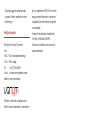 34
34
-
 35
35
-
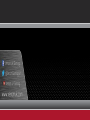 36
36
in anderen Sprachen
- English: VENOM PC0002 User guide
- français: VENOM PC0002 Mode d'emploi
- español: VENOM PC0002 Guía del usuario
- italiano: VENOM PC0002 Guida utente
- Nederlands: VENOM PC0002 Gebruikershandleiding
Verwandte Artikel
Andere Dokumente
-
Mpow GEPC359ABUS Benutzerhandbuch
-
Fox Warrior Shelter Benutzerhandbuch
-
M-Audio Venom Bedienungsanleitung
-
Rosewill RK-9100XBBR Benutzerhandbuch
-
ZALMAN ZM-K700M Benutzerhandbuch
-
Cherry MX BOARD 1.0 BACKLIGHT Benutzerhandbuch
-
Nacon CL 700 OM Benutzerhandbuch
-
Logitech MK270 Benutzerhandbuch
-
Zykon K1 Bedienungsanleitung
-
HXSJ V700 Benutzerhandbuch